Selamat datang di panduan lengkap tentang Koreksi Lensa di Lightroom Classic CC. Terkadang gambar bisa kehilangan kualitas akibat distorsi, terutama saat menggunakan lensa wide angle. Namun jangan khawatir, Lightroom menyediakan alat-alat untuk memperbaiki masalah ini dengan mudah dan efektif. Di panduan ini, kamu akan belajar langkah demi langkah bagaimana melakukan koreksi lensa pada gambar-gambar kamu untuk mencapai kualitas gambar terbaik.
Poin Penting
Koreksi lensa penting untuk memperbaiki distorsi dan kesalahan optik yang sering terjadi pada foto-foto dengan lensa wide angle. Lightroom menyediakan metode koreksi otomatis maupun manual untuk memastikan foto-foto kamu terlihat optimal.
Langkah Demi Langkah
Langkah 1: Persiapan Gambar
Sebelum memulai koreksi lensa, pastikan kamu memiliki beberapa foto yang diambil dengan lensa wide angle. File-file ini kamu butuhkan untuk aplikasi praktis koreksi lensa, karena distorsi akan lebih jelas terlihat di sini.
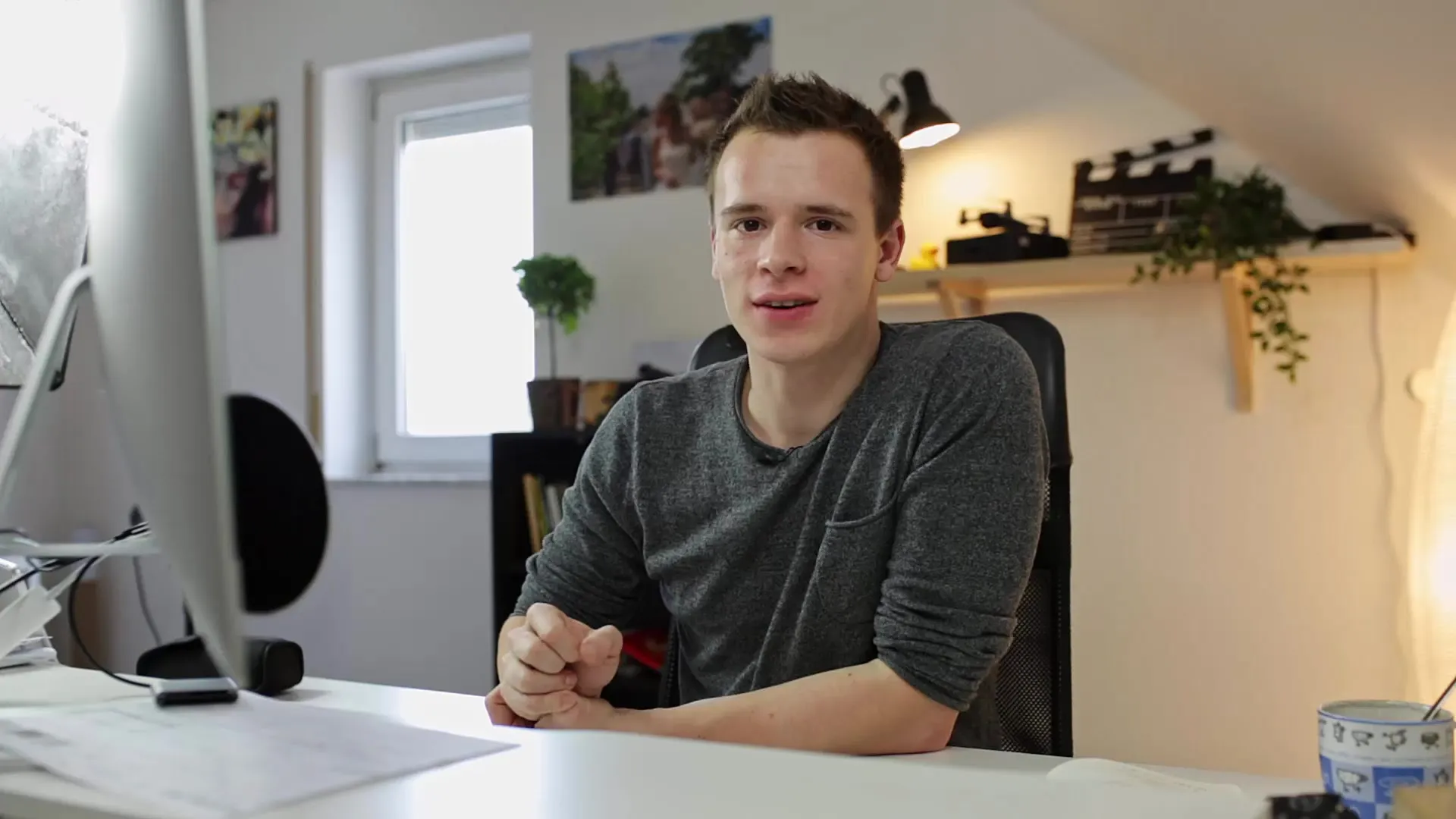
Langkah 2: Mengakses Modul Pengembangan
Buka Lightroom dan navigasikan ke modul "Pengembangan". Kamu akan menemukannya di bilah menu atas. Di sana, kamu bisa mengakses semua fungsi dasar pengeditan, termasuk koreksi lensa.
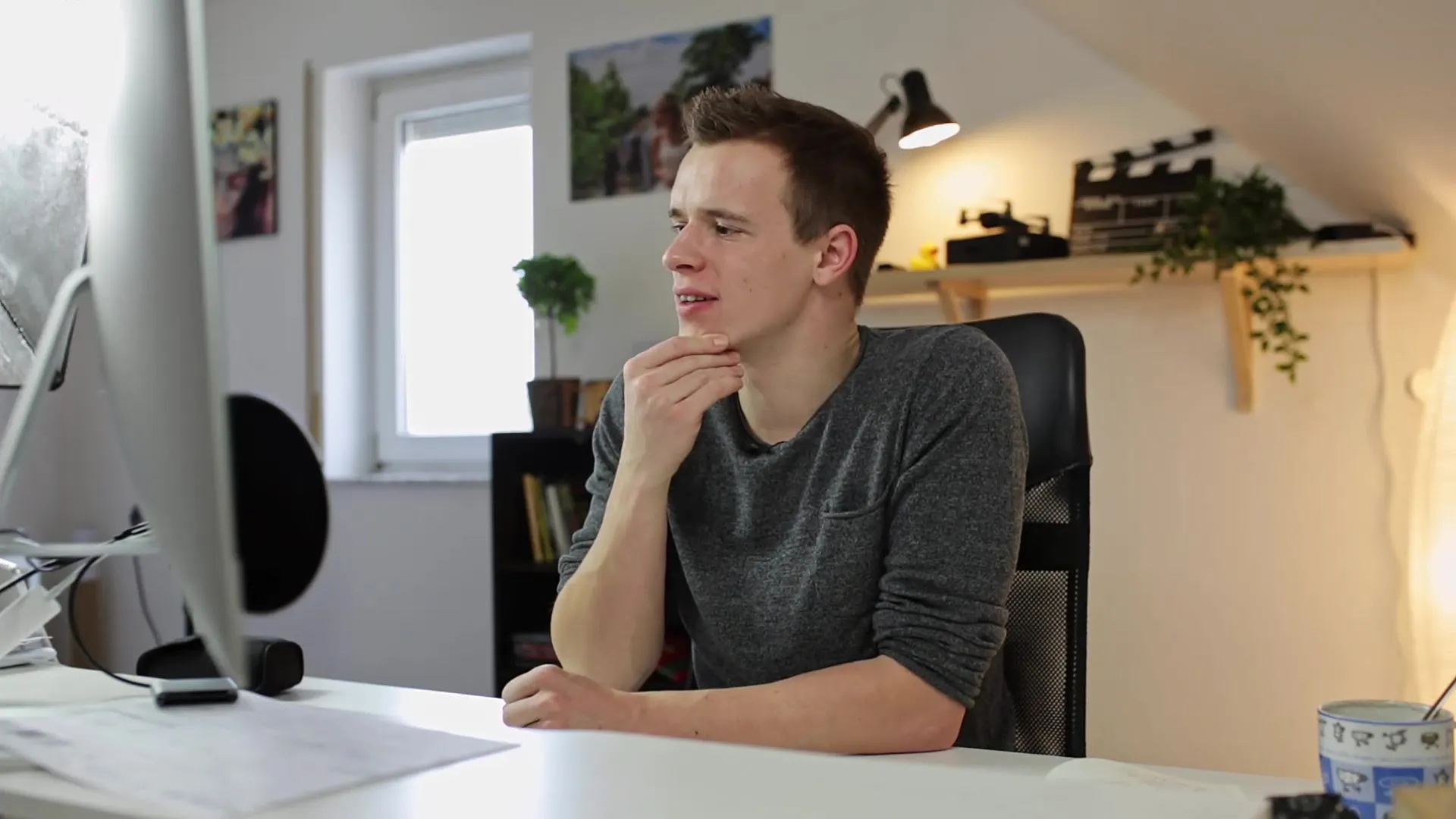
Langkah 3: Mengaktifkan Koreksi Lensa
Saat berada di modul Pengembangan, gulir ke bawah ke bagian "Koreksi Lensa". Aktifkan opsi "Aktifkan Koreksi Lensa" terlebih dahulu. Kamu akan segera melihat perubahan pada foto kamu. Hal ini dikarenakan Lightroom secara otomatis memperbaiki beberapa distorsi khas yang dihasilkan oleh lensa.
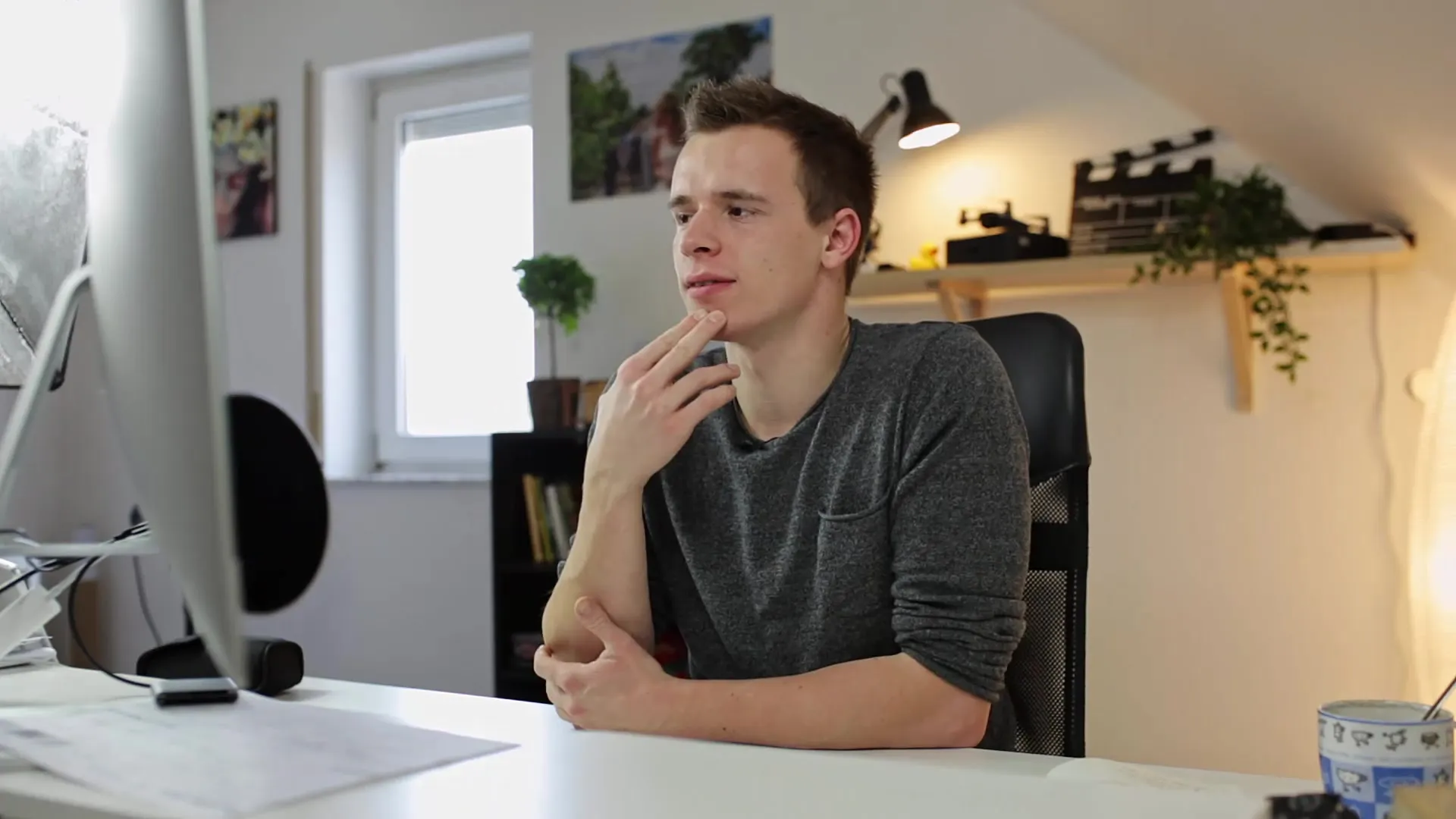
Langkah 4: Memilih Profil Lensa
Setelah kamu mengaktifkan koreksi lensa, kamu akan memiliki opsi untuk memilih profil lensa spesifik. Lightroom memiliki berbagai profil untuk berbagai merek dan model lensa. Pilih model setara lensa kamu untuk melakukan koreksi terbaik.
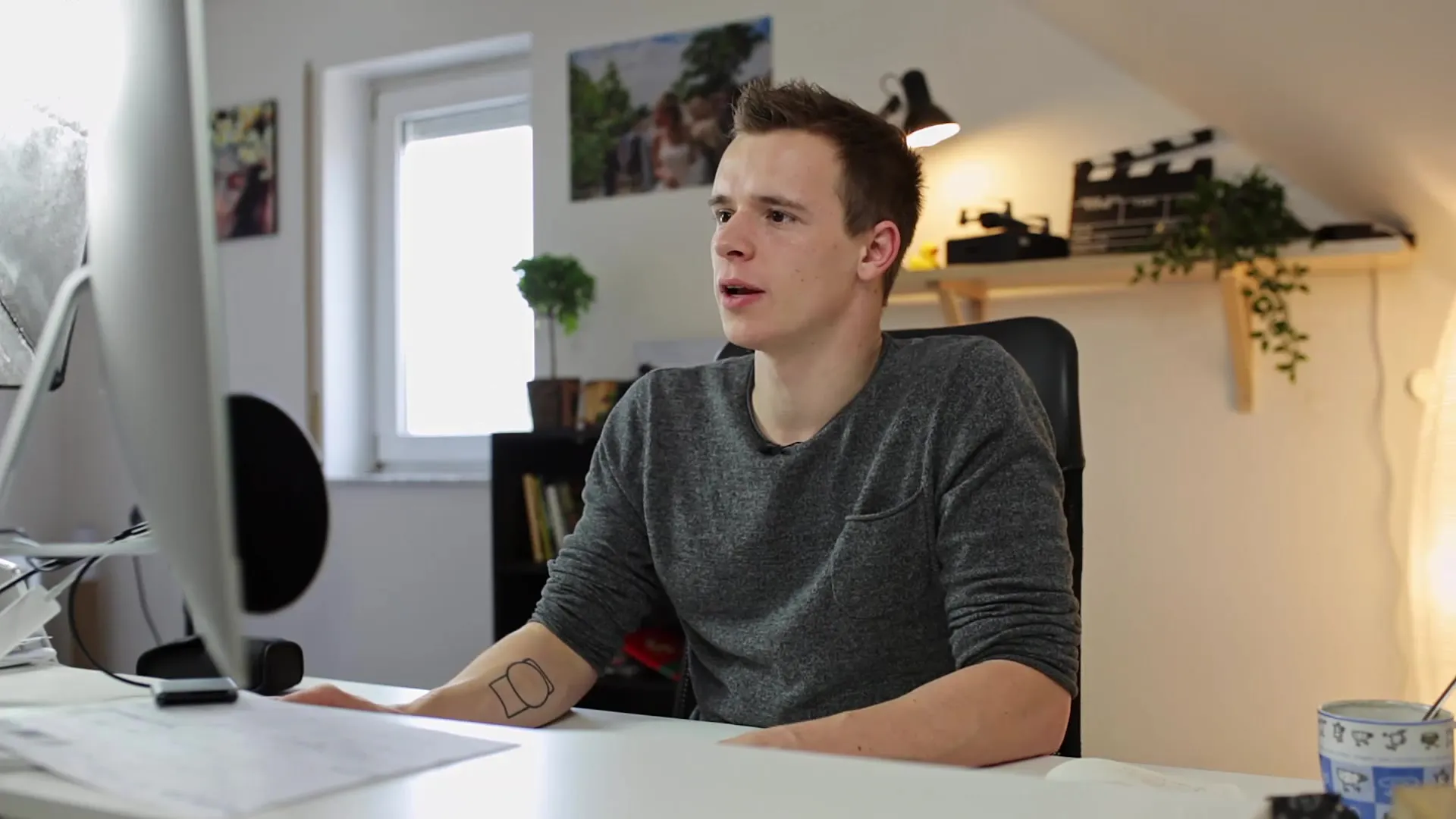
Langkah 5: Pengeditan Manual Distorsi
Jika kamu tidak puas dengan koreksi otomatis atau ingin melakukan penyesuaian tertentu, kamu dapat mengatur kontrol distorsi secara manual. Geser kontrol ke kanan atau kiri untuk menyesuaikan kekuatan distorsi sesuai keinginan kamu. Ini berguna untuk mengurangi efek wide angle khas agar tepi-tepi menjadi lebih jelas dan kurang terdistorsi.
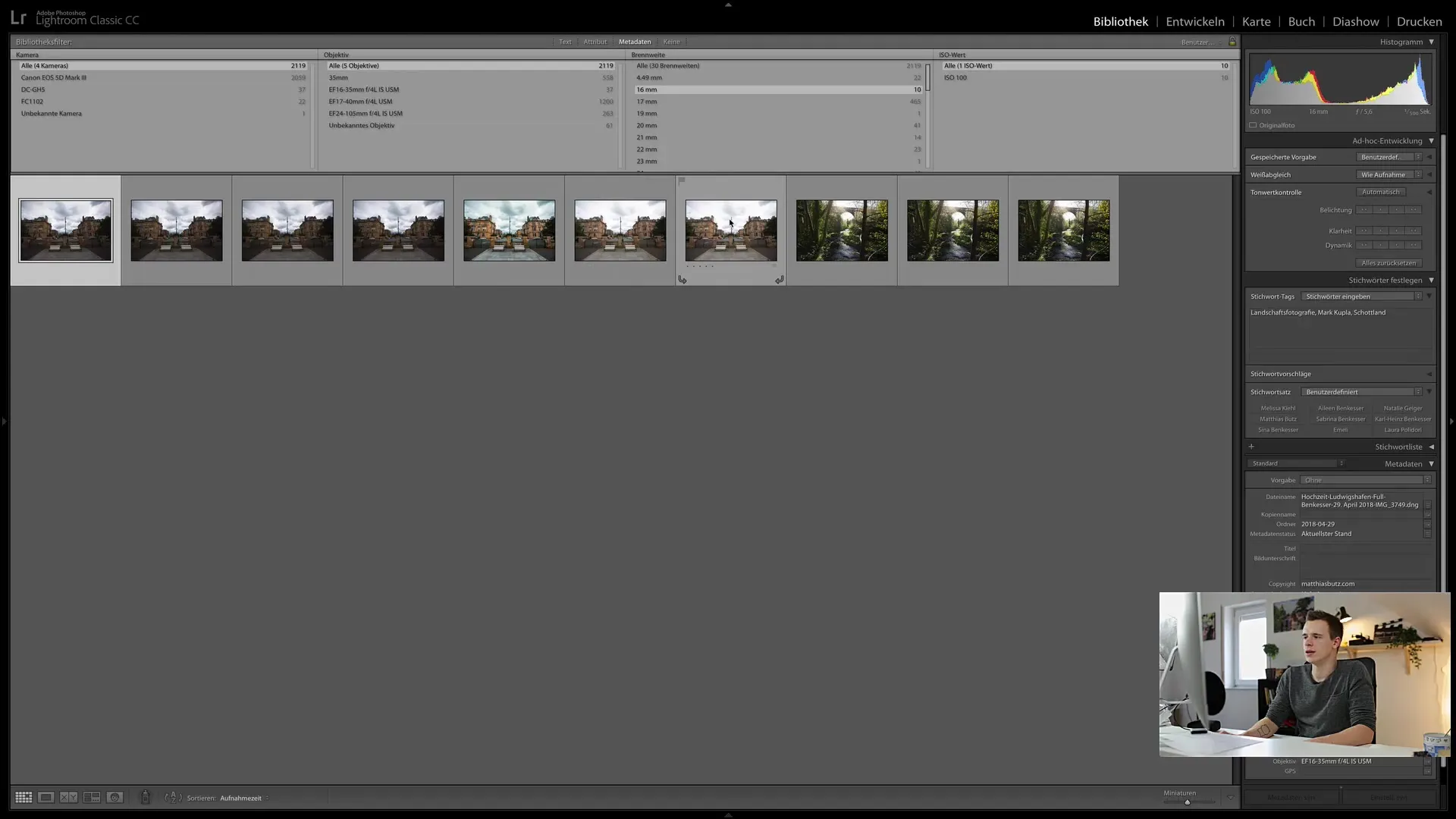
Langkah 6: Menyesuaikan Vignetting
Lensa wide angle cenderung gelap di pinggiran, yang disebut dengan vignetting. Kamu dapat menghilangkan atau menyesuaikan vignetting dengan menggunakan kontrol yang sesuai di Lightroom. Perhatikan perubahan gambar saat kamu menyesuaikan pengaturan.
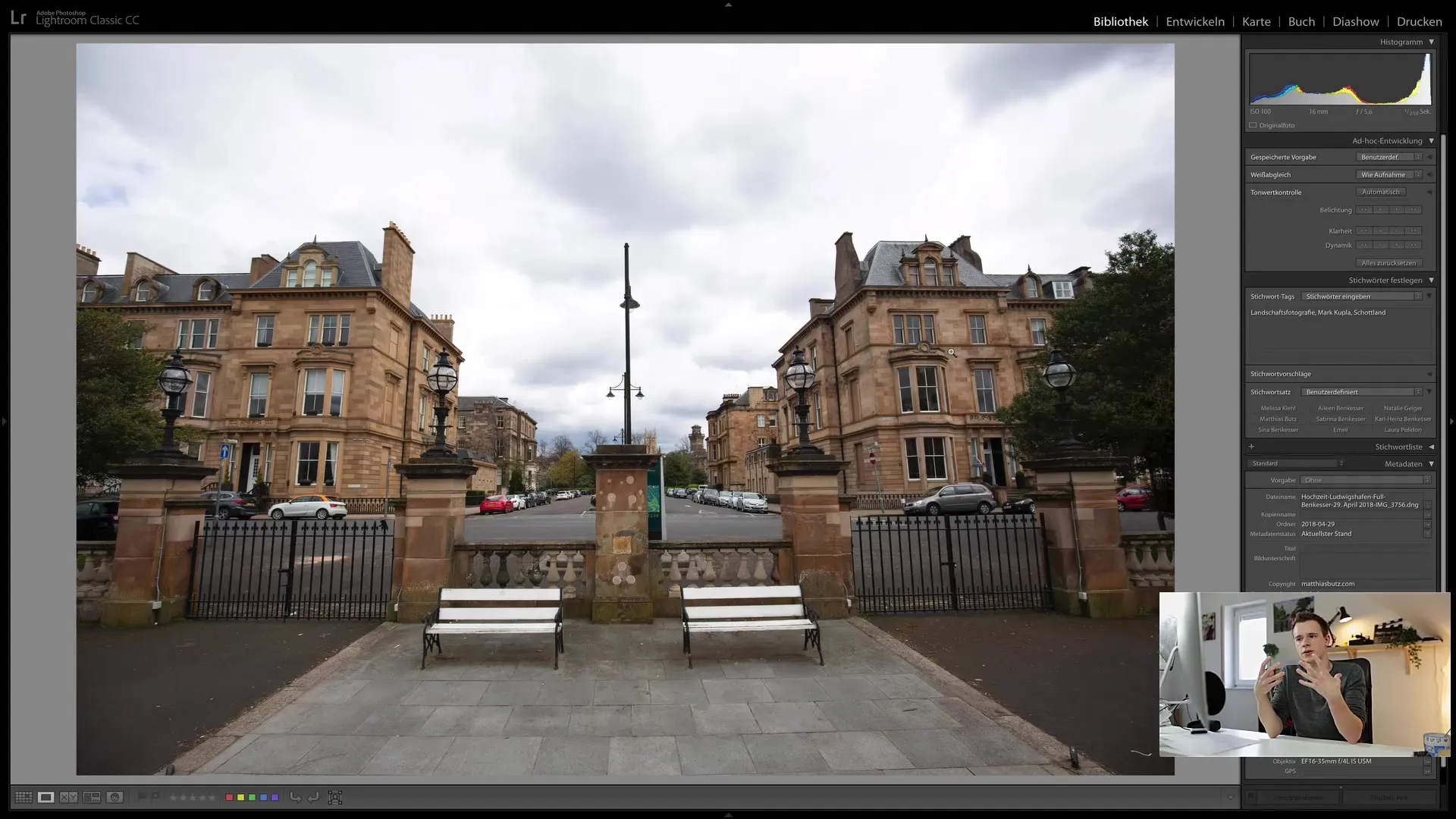
Langkah 7: Menghilangkan Aberrasi Chromatic
Salah satu kesalahan yang sering terjadi adalah aberrasi kromatik. Ini sering terjadi pada foto yang diambil dengan cahaya belakang, di mana di tepi-tepinya terdapat garis berwarna seperti ungu atau hijau. Pilih opsi untuk menghilangkan aberrasi kromatik secara otomatis atau gunakan alat dropper untuk mengoreksi warna-warna tertentu secara manual.
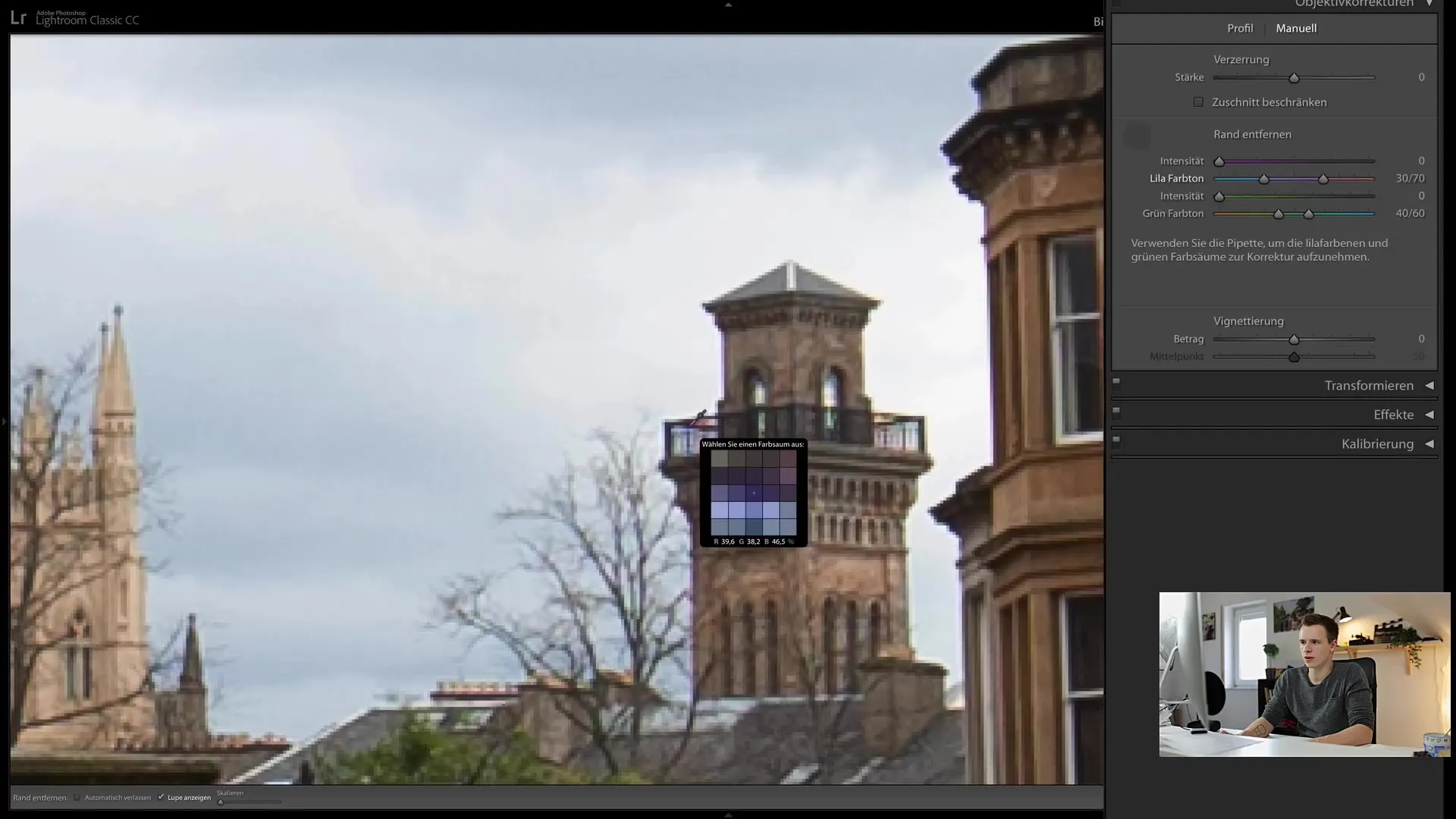
Langkah 8: Melakukan Penyesuaian Halus
Jika sudah puas dengan koreksi sebelumnya, kamu dapat melakukan penyesuaian halus tambahan. Ini termasuk mengedit tepi-tepi atau menyesuaikan titik tengah vignetting lebih lanjut. Langkah-langkah ini opsional, namun mereka membantu untuk lebih merapikan gambar.
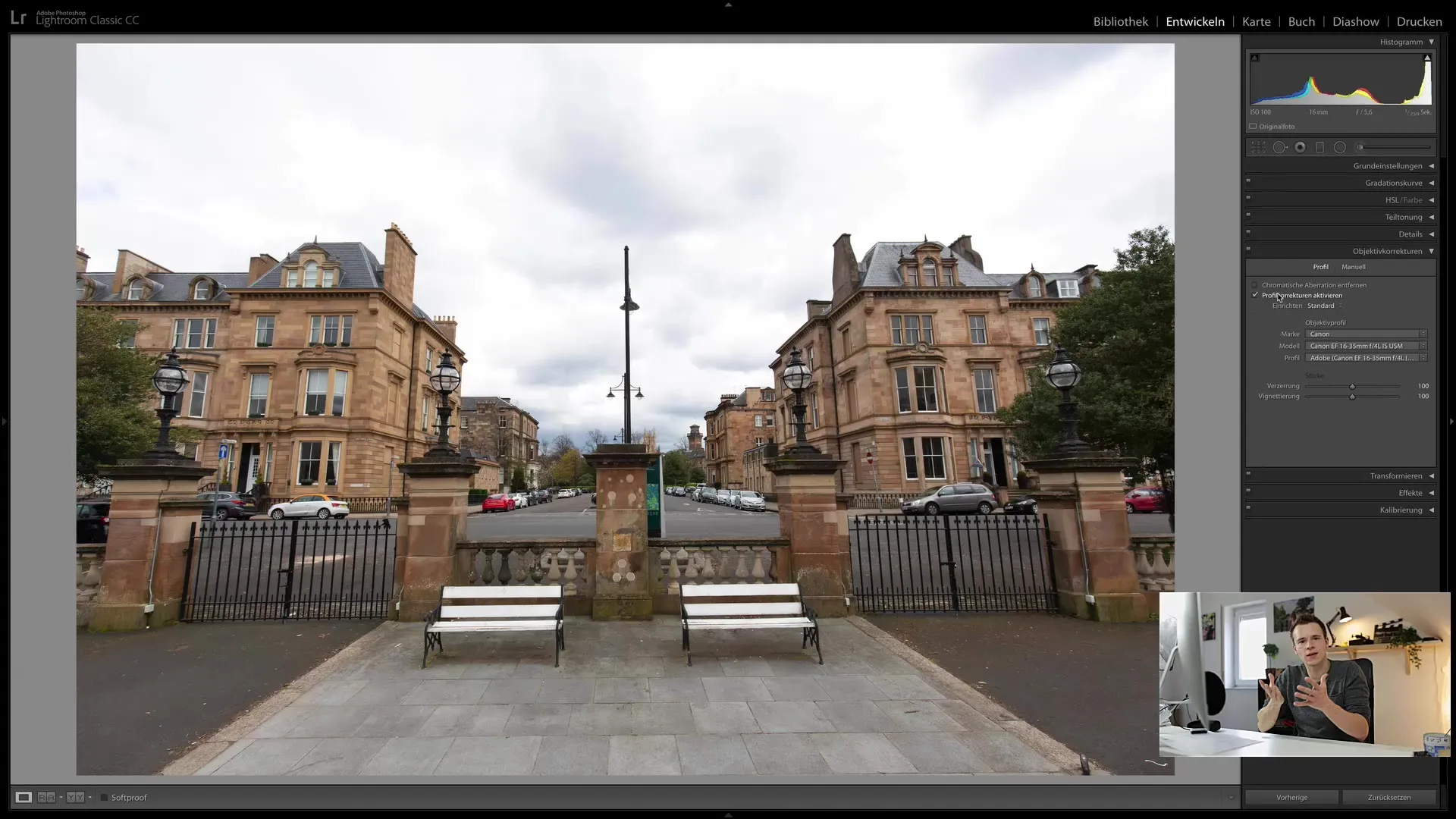
Langkah 9: Menyimpan Perubahan
Setelah Anda melakukan semua koreksi Anda, jangan lupa untuk menyimpan perubahan Anda. Lightroom akan menyimpannya secara otomatis saat Anda meninggalkan gambar, tetapi selalu merupakan kebiasaan baik untuk secara teratur memeriksa dan menyimpan pekerjaan Anda.
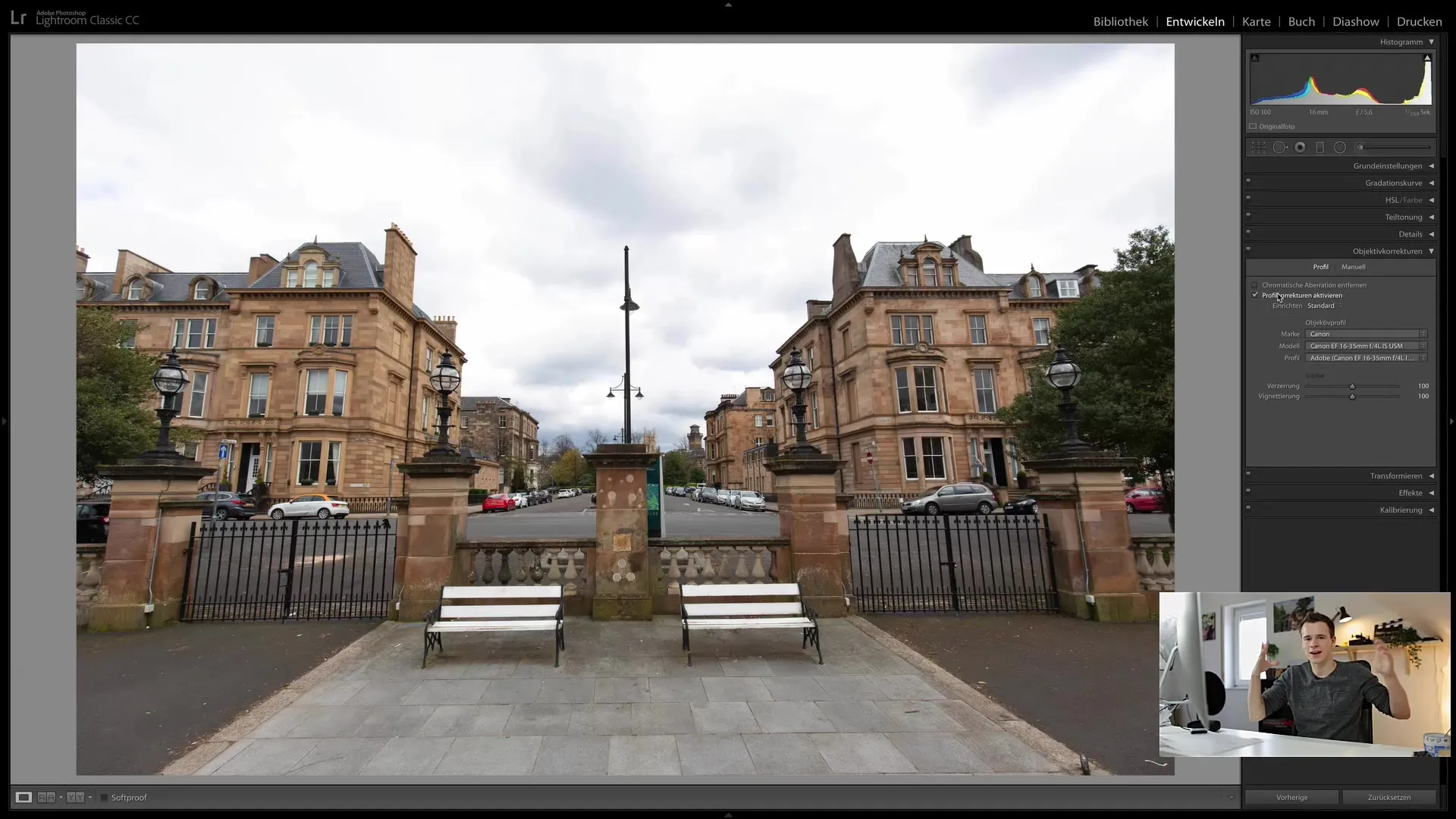
Ringkasan
Dalam panduan langkah demi langkah ini, Anda belajar cara menggunakan koreksi lensa secara efektif dalam Lightroom Classic CC. Mulai dari mengaktifkan fitur hingga menyesuaikan koreksi secara manual, Lightroom menyediakan berbagai opsi untuk memperbaiki distorsi dan kesalahan optik lainnya. Dengan mengikuti langkah-langkah ini, Anda dapat meningkatkan kualitas gambar foto Anda secara signifikan dan menampilkan hasil jepretan Anda dengan kemegahan penuh.
Pertanyaan Umum
Apa itu koreksi lensa?Koreksi lensa adalah proses untuk memperbaiki distorsi dan kesalahan lain yang disebabkan oleh lensa kamera.
Pengaturan apa yang harus saya gunakan untuk lensa wide angle?Gunakan koreksi otomatis dalam Lightroom dan sesuaikan distorsi dan vignetting secara manual sesuai kebutuhan untuk mencapai efek yang diinginkan.
Dapatkah saya membatalkan koreksi tersebut?Ya, Lightroom memungkinkan Anda untuk membatalkan perubahan atau mengedit kapan saja.
Apakah saya harus selalu menerapkan koreksi lensa?Tidak selalu. Itu tergantung pada gaya pribadi Anda dan kebutuhan foto itu sendiri.
Metode terbaik untuk menghilangkan aberrasi kromatik?Entah secara otomatis melalui koreksi lensa atau secara manual dengan alat pipet untuk mengoreksi warna spesifik.


